اموزش نرم افزار هلو
اموزش انبارگردانی در نرم افزار هلو
در این مقاله قصد داریم با اموزش انبارگردانی در نرم افزار هلو که یکی از مهم ترین قسمت های حسابداری با نرم افزار می باشد آشنا بشویم پس تا انتهای مقاله همراه ما باشید.
انبارگردانی چیست ؟
انبارگردانی به منظور چک کردن تعدادی کالاها و رفع اختلافات موجود بین انبار سیستم و موجودی واقعی کالاها انجام می گردد که با نظر کارفرما میتواند بصورت هفتگی ، ماهانه ، سه ماه یکبار و … انجام شود.
برای مجموعه ها و شرکت هایی که جابجایی و تراکنش کالایی بالایی دارد توصیه می گردد این کار زود به زود انجام گیرد تا درصورت وجود اختلاف میان موجودی ها هرچه سریع تر برطرف گردد.
اموزش انبارگردانی در نرم افزار هلو
در نرم افزار هلو انبارگردانی در سه مرحله صورت می گیرد که بعد از موجودی گرفتن از کالاهای انبار خود و لیست نمودن آنها به ترتیب این سه مرحله را انجام می دهیم.
مرحله اول : (تعریف حساب)
برای انبارگردانی در نرم افزار هلو ما بایستی ابتدا یک طرف حساب به نام حساب کسری و اضافات ایجاد نماییم تا کالاهایی که کسر یا اضافه داشتیم به این حساب بروند. پس ابتدا از منوی اصلی نرم افزار رفته و بعد از انتخاب پلاس یک طرف حساب با نام حساب کسری و اضافات ایجاد می نماییم.
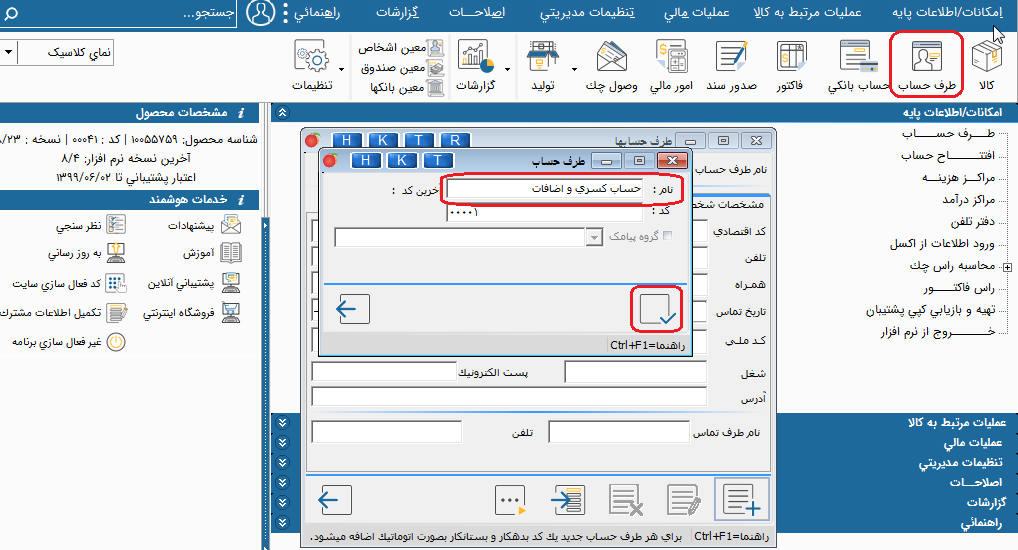
مرحله دوم : ( ثبت کالاهای شمارش شده )
حال باید کالاهای شمارش شده را در سیستم ثبت نماییم پس از قسمت نوار بالایی منوی اصلی بر روی گزینه ی عملیات مرتبط به کالا کلیک می نماییم و پس از آن با ماوس بر روی گزینه انبار گردانی رفته و بر روی دومین آیتم یعنی ثبت کالاهای شمارش شده کلیک می نماییم.
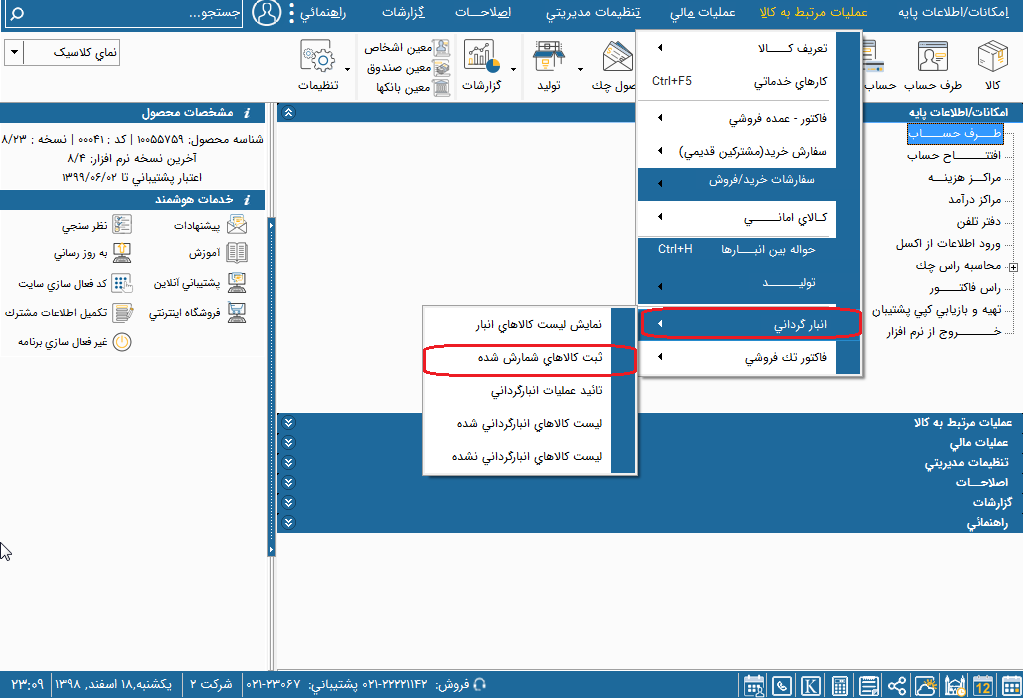
ابتدا پنجره مربوط به لیست را تایید می کنیم و سپس در پنجره جدید باز شده باید بر روی تک تک موجودی کالاهایمان کلیک کرده و مقدار موجودی انبار را بجای آن وارد نماییم.بعد از انجام این کار دکمه تایید را کلیک می نماییم.
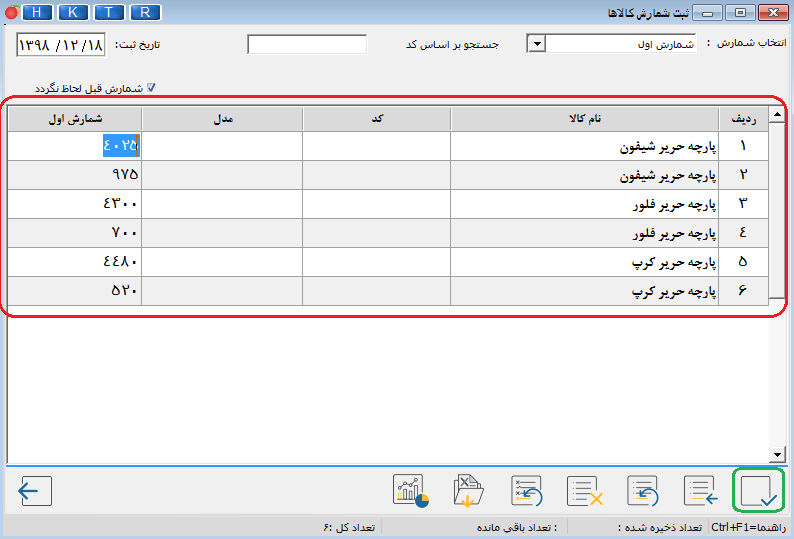
مرحله سوم : ( تایید عملیات انبارگردانی )
در این مرحله باید کالاهای ثبت شده را که وارد نموده ایم تایید نموده و به نام حساب کسری و اضافاتی که در مرحله اول ایجاد نموده ایم ثبت نماییم پس برای این منظور از نوار ابزار بالایی منوی اصلی نرم افزار بر روی گزینه ی عملیات مرتبط به کالا کلیک می نماییم.
سپس با ماوس بر روی گزینه انبارگردانی رفته و اینبار بر روی سومین ایتم یعنی تایید عملیات انبارگردانی کلیک می نماییم.
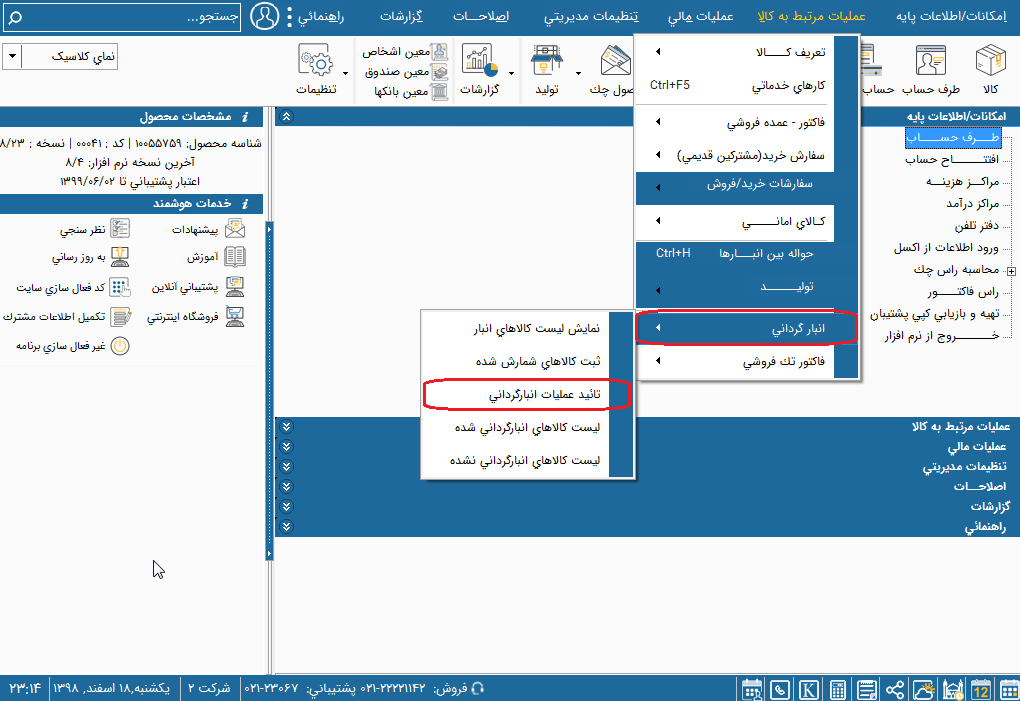
حال پنجره ای به شکل زیر به نمایش در خواهد آمد و میزان اختلاف کالاها با موجودی واقعی را در ستون مربوطه ملاحظه خواهید کرد که به رنگ قرمز درامده است و موارد را بعد از چک کردن مجدد از ستون اخر تیک زده و گزینه تایید را کلیک می نماییم.
بیشتر بخوانید:حواله بین انبار در نرم افزار هلو

و در نهایت پنجره زیر را خواهیم دید که طرف حساب “حساب کسری و اضافات” را انتخاب می نماییم.
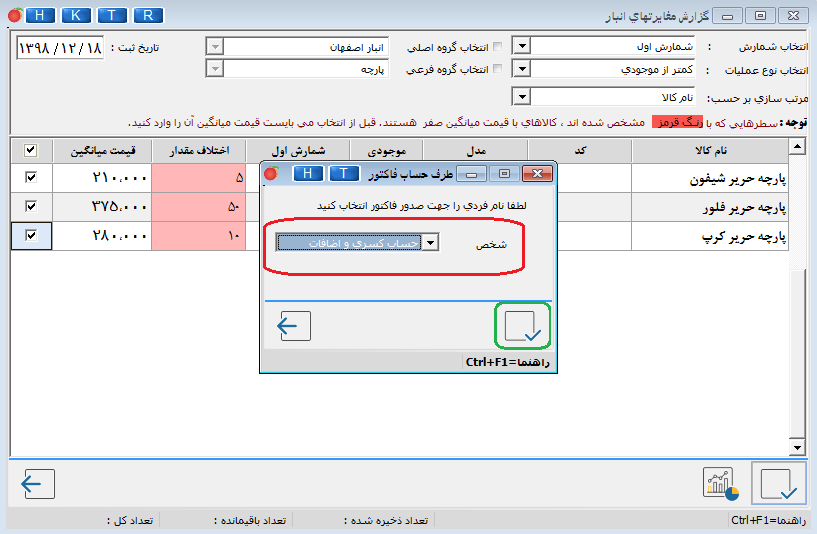
بدین ترتیب عملیات انبارگردانی با موفقیت انجام می گردد و بعد از ثبت این سند موجودی کالاهای داخل سیستم با موجودی واقعی آنها برابر خواهند بود.
شما می توانید برای تسلط کامل به نرم افزار حسابداری هلو پکیج جامع آموزش هلو را از قسمت فروشگاه همین وب سایت تهیه نمایید و فرصت های شغلی مناسبی را برای خود ایجاد نمایید.
همین الآن می خواهم در دوره جامع هلو شرکت کنم


سلام و خسته نباشید
چطور امکان داره بعداز انبارگردانی کالاها دوبرابر شده باشن؟ یعنی هم موجودی سیستم و هم موجودی فیزیکی انبار بعد از انبارگردانی باهم جمع شده باشن؟
سلام و درود
گویا مراحل انبارگردانی به درستی داخل سیستم انجام نشده است.
سلام. چگونه میتوان بدون انبارگردانی تعداد یک کالا را تغییر داد؟ (بدلیل تغییر واحد)
بطور مثال الان ۱۰۰ عدد است. آنرا تبدیل به ۲ کارتن ۵۰ عددی نمود.
سلام وقت بخیر
برای این کار بهتره از کیت 2واحد در نرم افزار هلو استفاده کرد
سلام تشکر از معلومات زیبای تان اما یک سوال داشتم زمانیکه فاکتور خرید و فروش را ثبت میکنیم کالا اضافه میشه و و فروخته میشه چگونه بفهمم که کالا های موجود ما چقدر است کمی جزیات
عالی بود ممنون از شما
اشتراک ها: مرکز هزینه و درآمد در نرم افزار هلو | اموزش مراکز هزینه و درامد | آموزش نرم افزار هلو